Сброс пароля программой ERD commander.
Доброго всем времени суток!!!
Я рад, что вы снова находитесь на этом блоге.Хочу предложить вам новый материал, который надеюсь поможет вам, в случае необходимости сброса пароля. Думаю не для кого уже не является секретом то, что компьютеры играют в нашей жизни сегодня значительную роль!
И что в случае «компьютерной» катастрофы может быть необходимо? Конечно же, я не рассматриваю какие-то аварии всепланетного масштаба - здесь ведь не секта, правда? Перенося в мир компьютеров аналогию выживания при катаклизмах, я хочу в этой статье поговорить о средствах, которые позволяют эффективно исполнять в случае падения операционной системы роль "соломки ". Я рассмотрю инструменты, которые скорее, позволяют провести своеобразную компьютерную реанимацию в случае отказа Windows.
Что же такое ERD Commander.
ERD Commander и есть один из таких вот специализированных пакетов. Первоначально разработанный Wininternals , который являлся в то время ядром Winternals Administrator's Pak, на данный момент ERD Commander – это один из нескольких компонентов Diagnostics and Recovery Toolset (
DaRT ), который входит, в свою очередь, в состав Microsoft Desktop Optimization Pack.
ERD Commander – является набором программ, которые работают в среде WindowsPE.
WinPE позволяет со съемного носителя выполнить загрузку системы, это дало возможность запустить компьютер даже в случае полного повреждения файлов операционной системы, которые существуют на диске, для ее старта жизненно необходимых. WinPE обеспечивает полный доступ к NTFS-томам, системному реестру, параметрам настройки и драйверам, являясь «почти что настоящей» 32-битовой Windows. Стандартный оконный интерфейс ERD Commander, который схож с привычным Рабочим столом, позволяет эффективно и легко использовать предлагаемые им инструменты.
Таким образом, вы можете увидеть что программа имеет кучу особенностей и вкусностей, к таковым можно отнести, поддержка сети (файлы можно скопировать на другой компьютер
по сети), встроенный проводник с открытым доступам ко всем дискам, возможность заменить пароль любой учетной записи Windows (если вы, к примеру, его не знаете). Программа так же использует интуитивно-понятный, Windows-подобный интерфейс.
Программа предоставляет доступ к реестру, имеется возможность отключить не рабочие (глюченые) службы и драйвера. Также исправить можно неполадки, которые связаны с безопасностью, либо загрузкой ВИНДОУС, и многое-многое другое.

Чтобы изготовить диск, с которого можно будет запустить ERD Commander, загружаем Diagnostics and Recovery Toolset (установщик ). После того, как установите,нужно записать образ erd50.iso на CD, который находится должен в папке %PROGRAMFILES%\Microsoft Diagnostics and Recovery Toolset.
Все программы, которые входят в состав ERD Commander, разделяются на три категории - системные средства, административные средства и инструменты для работы с сетью. Кроме этого, присутствуют и довольно стандартные программы - Проводник, интерпретатор командной строки, Блокнот и Поиск.
Еще в состав ERD входит Solution Wizard – это небольшой мастер, который с помощью диалоговых окон "подсказывает", применение какого инструмента будет нужно в той либо иной ситуации. Итак, чтобы загрузить ERD Commander нужно вставить компакт-диск в привод, на котором записан образом и обеспечить
с него выполнение загрузки системы средствами BIOS. Начало загрузки будет напоминать старт установки ВИНДОУС - так же, если нажать клавишу F6, можно загрузить с дискеты необходимые для SCSI либо RAID-устройств драйвера. Далее ERD будет пытаться обнаружить и сконфигурировать сетевые интерфейсы ОС.
Если работает DHCP-сервер в сети , то ERD произведет запуск клиента DHCP, и будут присвоены IP-адреса найденным сетевым интерфейсам. Если DHCP-сервер не обнаружится, системе присвоится адрес 0.0.0.0.
В любом случае, после того, как загрузится ERD у вас будет возможность вручную настроить TCP/IP-параметры, которые обнаружатся в системе сетевых карт. На следующем этапе загрузки, в случае обнаружения на диске операционной системы ВИНДОУС, предложено будет выбрать ее системную папку.
Также можно в этом окне выбрать раскладку клавиатуры (кириллицы, в списке нет, к сожалению) и часовой пояс, в котором система работает. После загрузки вы увидите практически обычный вид рабочего стола ВИНДОУС.
Пожалуй, самое «слабое место» ERD Commander - это отсутствие встроенной поддержки кириллицы. Можно самостоятельно, конечно, интегрировать ее в образ диска, с которого запуск ERD производится.
А так же использовать можно различные ухищрения. Большая масса устанавливаемых экземпляров ВИНДОУС - локализованные. Достаточно поэтому открыть, например, папку C:\WINDOWS, в ней найти файлы, которые содержат кириллицу в названиях (стандартные файлы фоновых рисунков рабочего стола, к примеру; легко "слепить" слово Администратор из названия папки Администрирование), выбираем команду Переименовать скопировать их названия в Блокнот, а после чего сочетаниями Ctrl-C и Ctrl-V «формировать» нужные слова и так же переносить в нужные окна программ их.
Как и все в нашей жизни, ERD Commander – не является набором волшебства, и в некоторых случаях, (к примеру, наличие физических дефектов жесткого диска) вполне может быть, даже его использование восстановить не поможет работоспособность вашей системы.
Вопросы о резервировании важной информации, ни капельки не становятся менее важными, всегда это надо помнить. Тем не менее, ERD –это набором достаточно не сложных в использовании и при этом эффективных инструментов, которые позволят справляться с большим количеством «аварийных» ситуаций.
И наличие диска с ERD в «домашней аптечке» уж, я считаю, просто необходимым... Мало ли что случиться может. На этом портале вы можете узнать как сделать с erd commander восстановление файлов и windows 7 или как с помощью ERD commander пароль встроенной учетной записи Администратора сбросить.
Если встроенная учетная запись Администратора компьютера тоже запаролена «успешно» забытым паролем, можно воспользоваться аварийно-восстановительными загрузочным диском ERD Commander, типа Windows miniPE.
1. При загрузке персонального компьютера с диска ERD Commander в меню загрузки выбирайте пункт Загрузка ERD Commander;
2. Для пропуска инициализации локальной сети (а так же ускорения загрузки!) нажимайте кнопку Skip Network Configuration;
3. В окне Welcome to ERD Commander выбирайте оперативную систему для восстановления, нажимайте OK;
4. После того, как загрузится ERD Commander нажимайте Start –> System Tools –> Locksmith Wizard –> Next;
5. В следующем окне выберите нужную учетную запись в выпадающем списке Account;
в поле New Password вводите новый пароль, подтверждаете его в поле Confirm Password –> Next –> OK;
6. Нажимайте кнопку Start –> Log Off –> Restart –> OK;
7. После перезагрузки можно в систему войти с новым паролем Администратора.
Примечания
Любую информацию использовать можно как во благо, так и во вред : всё зависит от того, кто эту информацию использует и с какой целью… Хочется думать, что эта информация вам с благой целью нужна: вы забыли пароль на вашем (!) персональном компьютере, не переустанавливать же операционную систему!
Использование пароля уровень безопасности компьютера повышает. Если работают несколько пользователей на компьютере, программы, личные настройки и системные ресурсы будут защищены лучше, если назначен пароль имени для входа или же имени учетной записи пользователя.
Встроенная учетная запись Администратора только в том случае присутствует в окне приветствия Welcome, если не существуют другие учетные записи (кроме учетной записи Гость), либо если компьютер в Безопасном режиме загружен.
Можно попытаться с помощью специальных программ «взломать» пароль (но это совсем другая история уже!..)
Можно сбросить пароль при помощи созданной предварительно дискеты восстановления/сброса пароля. Сбросить либо изменить пароль любого аккаунта в Windows с помощью ERD Commander довольно таки просто, тут писать ничего не надо даже.
Если предположить, что образ уже скачан, нарезан на болванку, успешно загружена ERD Commander (а мы с вами уже все это проделали), то теперь можно подумать, как благодаря его помощи вспомнить забытый пароль администратора в операционной системе.
И все это понятно из приложенных скриншотов: выбирайте инструмент //Locksmith Wizard//, затем - учётную запись, указывайте и подтверждайте новый пароль и перезагружайтесь. И всё! 😉
Напоминаю - пароль можете только изменить, нельзя его узнать!
Инструмент смены пароля Windows в ERD Commander
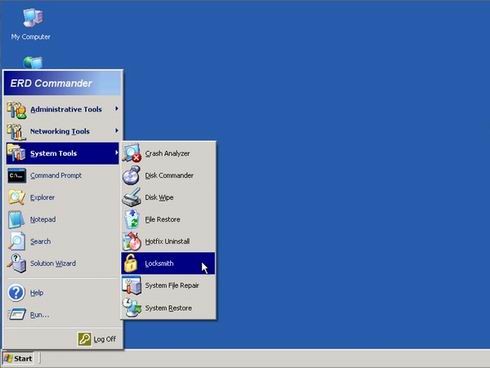
Смена пароля Windows с помощью ERD Commander - выбор аккаунта
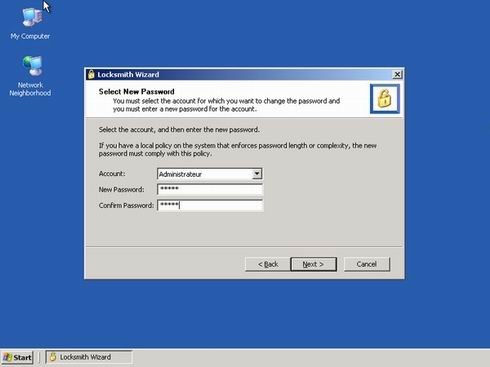
Смена пароля Windows с помощью ERD Commander - успешное завершение
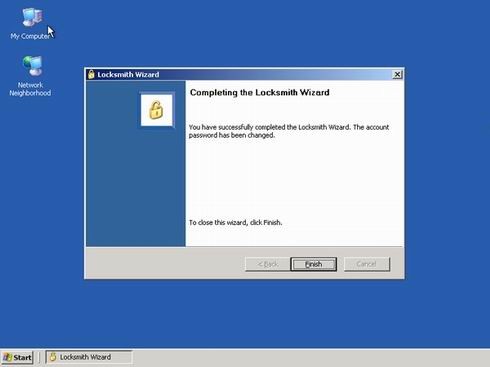
Завершение работы с ERD Commander
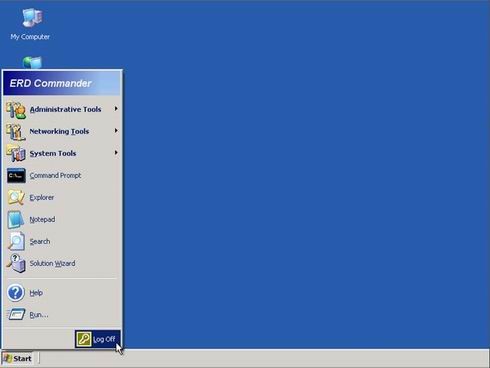
Выход из ERD Commander
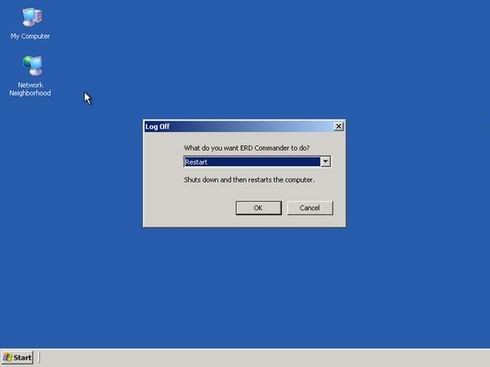
Не забудьте перед перезагрузкой удалить CD-диск с ERD Commander из привода и в BIOS выставить загрузку с жесткого диска. Ну вот, пожалуй, и все, что я хотела рассказать вам. Надеюсь информация была интересной и пригодится кому-то при работе. Буду рад услышать ваши отзывы. Комментируйте, друзья!!!
На этом пожалуй я и закончу свой рассказ всем пока и до новых полезных встреч с вами дорогие друзья!!!





























ERD является набором достаточно простых в использовании и при этом эффективных инструментов, которые позволяют справляться с большинством «аварийных» ситуаций. И уж наличие диска с ERD в «домашней аптечке» я считаю просто необходимым... Мало ли что может случиться.
Да, мне не понаслышке знакомы такие ситуации, когда отказывала операционная система ВИНДОУС. И как после этого теряла важные документы по работе, кучу интересных программ, да что уж там и личные доки тоже. Спасибо за информацию, теперь буду знать, что есть замечательный реаниматор в лице ERD Commander. Думаю здесь более чем доступно рассказано и показано.
Да..Любят наши операционки летать с завидной регулярностью и даже самая навороченная защита не гарантия от полета винды... 😐 Надеюсь ,что подобными программами придется пользоваться как можно реже...Ну а так будем иметь в виду,чем спасаться если уж все таки произошло. 🙂
Спасибо за статью!благодаря вашему сайту я узнаю все время много нового и интересного.как раз у друга была такая ситуация и мне помогла в этом программа ERD!
Самое весёлое,что эта штука не является бесплатной и свободно распространяемой. Но большинство привыкло нарушать законы. Что ещё парадоксальнее - даже купить просто так этот инструмент не получится- нужно быть участником Microsoft Assurance.
Так что,уважаемые господа(особенно,всякие доморощенные "сисадмины" и работники неких "компьютерных служб спасения"), если вы юзаете эту штуку для "стрижки бабла" с "недопродвинутых юзеров", то будьте бдительны - не нарвитесь случайно на "контрольную закупку" "управления К".
В принципе любой загрузочный диск имеет программу для сброса пароля . Скачать данные LiveCD вы можете с с любого torrent трекера или варезного сайта.